Windows 7에서 IP 주소를 확인하는 방법 Windows 7에서 IP 주소를 확인하는 방법 자세한 소개
- WBOYWBOYWBOYWBOYWBOYWBOYWBOYWBOYWBOYWBOYWBOYWBOYWB앞으로
- 2023-07-07 19:01:0624113검색
Windows 7에서 IP 주소를 확인하는 방법은? IP 주소는 최근 많은 사용자들이 우려하는 정보입니다. IP 주소는 사람이 인터넷에 메시지를 올린 후 남긴 주소입니다. 사용자의 IP 주소를 통해 그 사람이 어디에 있는지 알 수 있습니다. 여기서 사용자는 자신의 IP 주소를 찾으려면 몇 가지 방법을 사용해야 하므로 win7을 사용하는 경우 확인하는 방법은 windows7의 IP 주소를 확인하는 방법에 대한 자세한 소개입니다.
Windows 7에서 IP 주소를 확인하는 방법
1. 아래 그림과 같이 키보드 단축키 win+r을 사용하여 대화 상자를 열고 cmd 명령을 입력한 후 Enter 키를 누릅니다.
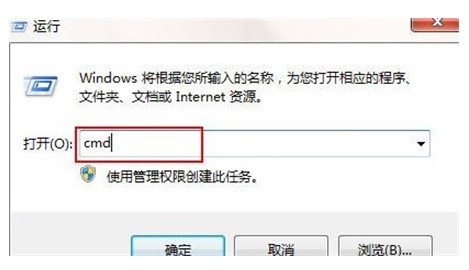
2. 페이지에서 ipconfig/all을 입력하고 Enter 키를 누르면 아래 그림과 같이 장치의 IP 주소를 확인할 수 있습니다.

방법 2
네트워크 연결의 광대역 연결 상태로 이동합니다. 현재 IP 주소를 조회하는 설정
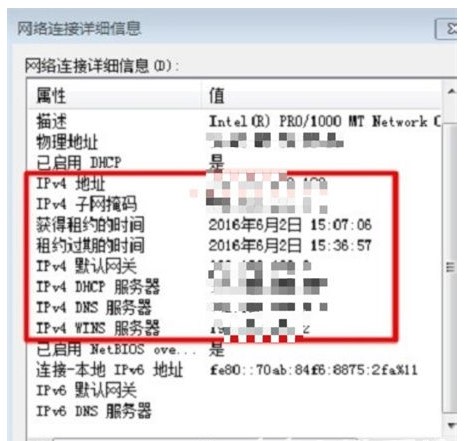
위는 windows7의 IP 주소의 구체적인 내용을 확인하는 방법을 알아두셨으면 좋겠습니다.
위 내용은 Windows 7에서 IP 주소를 확인하는 방법 Windows 7에서 IP 주소를 확인하는 방법 자세한 소개의 상세 내용입니다. 자세한 내용은 PHP 중국어 웹사이트의 기타 관련 기사를 참조하세요!
성명:
이 기사는 windows7en.com에서 복제됩니다. 침해가 있는 경우 admin@php.cn으로 문의하시기 바랍니다. 삭제

